Galaxy S6: ¿Cómo utilizar Smart Manager?
Last Update date : 2018-04-16
1
En la pantalla de aplicaciones, toque Smart Manager.
2
Smart Manager ofrece una visión general del estado de la batería, el almacenamiento, la memoria RAM y el sistema de seguridad. Al seleccionar una función, puede comprobar u optimizar el estado por punto.
3
En primer lugar, si selecciona la batería, puede comprobar la energía restante de la batería y el tiempo de uso del dispositivo. Tenga en cuenta que el tiempo de uso se muestra a la izquierda además del tiempo restante antes de que la batería se agote.
El tiempo puede variar dependiendo de la configuración del dispositivo, el medio ambiente circundante, patrón de uso, y uso real del mismo.
4
Si los dispositivos tienen niveles de batería baja, se puede ahorrar energía de la batería mediante la activación de las funciones de ahorro de energía o de ultra función de ahorro de energía.
5
Asimismo, Smart Manager notificará aplicaciones que están consumiendo una cantidad excesiva de energía de la batería de manera anormal y usted puede ahorrar energía de la batería mediante el cierre de las aplicaciones.
![Galaxy S6: ¿Cómo utilizar Smart Manager?]()
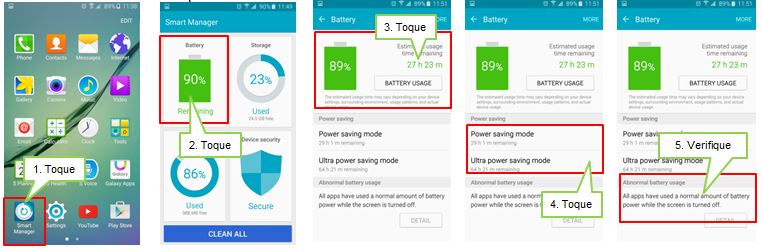
6
Si toca USO DE LA BATERÍA, puede comprobar el uso de la batería por cada procesador.
7
Cuando toca en cada procesador, puede acceder a la página de detalles.
El detalle, también ofrece el inicio para ajustar el uso de energía.
8
Para comprobar el estado de la memoria, pulse en el menú de almacenamiento después de regresar al menú principal de Smart Manager.
9
Usted puede ver el espacio de memoria del dispositivo, el estado de la capacidad de memoria disponible y utilizada además de los datos innecesarios.
10
Puede eliminar datos innecesarios, como caché y archivos de publicidad residuales para liberar más espacio de almacenamiento.
11
También, puede eliminar los archivos no utilizados y desinstalar aplicaciones que no utilice más.
12
Es capaz de eliminar los datos de usuario, por categoría de imágenes, videos, audio, aplicaciones.
![Galaxy S6: ¿Cómo utilizar Smart Manager?]()
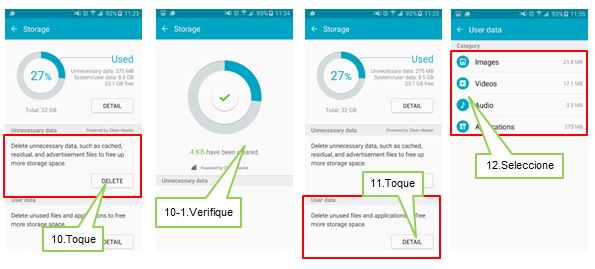
13
Para comprobar la cantidad de memoria RAM disponible, puntee en el menú RAM después de regresar al menú principal de Smart Manager.
14
Usted puede ver el uso de memoria RAM utilizada, todas las aplicaciones abiertas, el uso en cada RAM.
15
También, puede cerrar aplicaciones en segundo plano y reducir la cantidad de RAM que está utilizando para la velocidad de su dispositivo.
![Galaxy S6: ¿Cómo utilizar Smart Manager?]()
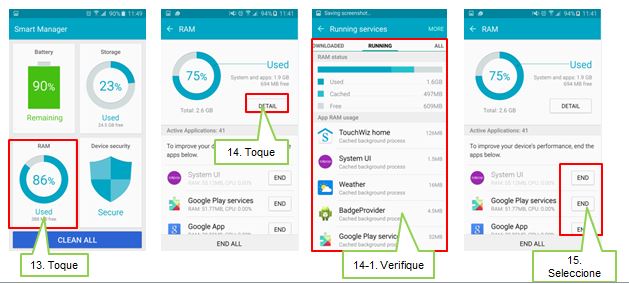
16
Para comprobar el estado de seguridad del dispositivo, puntee en el menú Seguridad del dispositivo después de regresar al menú principal de Smart Manager.
17
Esta función busca en el dispositivo malware y bloquea los ataques de phishing y sitios web maliciosos.
18
Para escanear su dispositivo de forma manual, toque ESCANEAR DISPOSITIVO. Tomará unos segundos.
19
A través del botón limpiar todo, También puede optimizar automáticamente el dispositivo con un toque de su dedo.
![Galaxy S6: ¿Cómo utilizar Smart Manager?]()

Gracias por tus comentarios
Por favor, responda todas las preguntas.



